Cuando se habla de archivos PDF, lo que más se pasa por alto es la importancia de encontrar un buen visor de PDF. Hay muchos programas para abrir archivos en PDF gratis, pero la mayoría ofrecen funciones básicas y una interfaz poco amigable. A la hora de buscar una herramienta PDF ideal, la función de visualización de PDF tiene la misma importancia que otras funciones como la anotación, la edición, etc. En este artículo, te presentaremos diferentes formas de abrir PDF online y offline.
Parte 1: Cómo abrir PDF online
Hay muchas formas de abrir PDF online. La mayoría de ellas son rápidas y sencillas. El único requisito para abrir PDF online es disponer de una conexión a Internet activa y en funcionamiento. A continuación te mostramos algunos de los principales métodos que puedes utilizar para abrir PDF:
Método 1: Abrir PDF online con el navegador (Chrome, Edge, Safari, Firefox)
Si tienes un navegador web como Chrome, Edge, Safari, Firefox, etc., en tu sistema, puedes usarlo para abrir PDF. Hay dos formas de abrir PDF online en un navegador:
Forma 1: Tienes que hacer clic con el botón derecho en el archivo PDF y seleccionar "Abrir con" entre las opciones. Aquí elige un navegador para abrir PDF.
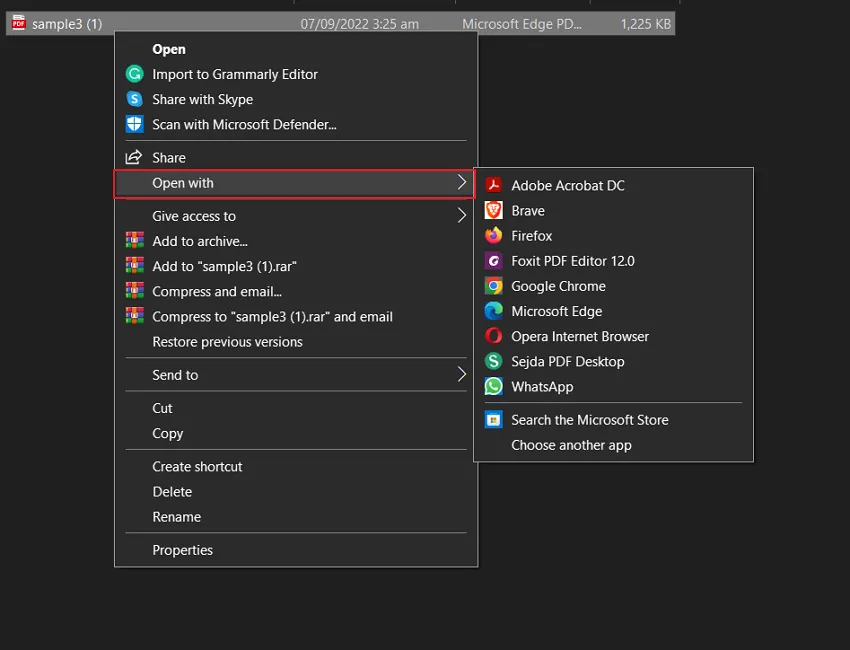
Forma 2: Si el navegador ya está abierto, puedes arrastrar tu archivo y soltarlo en "Nueva pestaña" para abrir PDF.
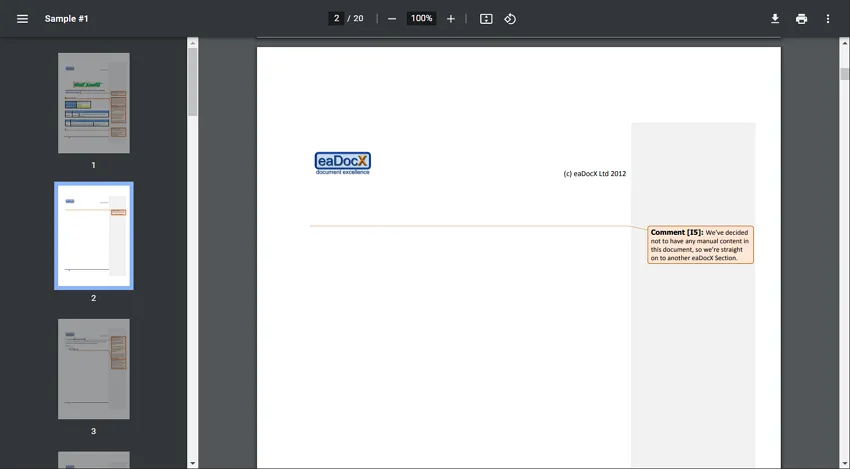
Método 2: Abrir PDF online con UPDF
UPDF es la mejor herramienta económica disponible para archivos PDF. Puedes utilizarla para abrir PDF en una interfaz amigable. A continuación se muestran los pasos que puede utilizar para abrir PDF con UPDF:
Paso 1: Importar PDF
Tras descargar UPDF con hacer click en el botón de abajo, abre UPDF en Mac y selecciona "Abrir archivo" para abrir PDF.
Windows • macOS • iOS • Android 100% Seguro

Paso 2: Crear enlace PDF
Cuando se abra el PDF, dirígete al botón "Compartir este archivo con otros" de la columna de la derecha para generar un enlace para tu documento. En la nueva ventana, encontrarás el botón "Copiar enlace" que copiará el enlace del PDF al portapapeles.

Paso 3: Abrir enlace PDF
Ahora puedes abrir este enlace copiado en cualquier navegador y abrir PDF online con facilidad.
Método 3: Abrir PDF online en DocFly
Puedes cargar archivos PDF online para visualizarlos mediante DocFly. Es una gran herramienta para abrir PDF online y para algunas ediciones básicas. A continuación se presentan las dos formas que puede utilizar para abrir PDF online:
Forma 1: Puedes utilizar el botón "Haz clic para cargar PDF" para cargar tus archivos PDF en DocFly. Tambiénte permite arrastrar y soltar archivos PDF desde tu sistema.
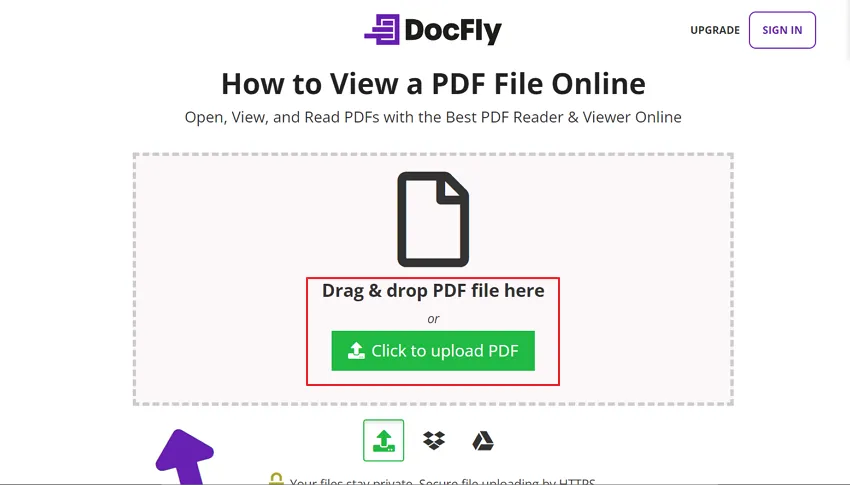
Forma 2: También hay una opción para subir tus archivos directamente desde Dropbox y Google Drive. Esto significa que puedes abrir PDF online sin descargarlo a tu sistema.
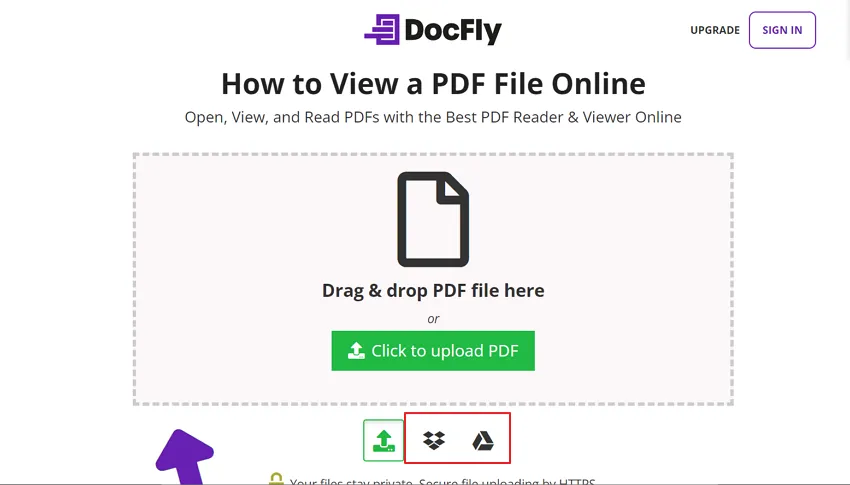
Parte 2: El mejor método para abrir PDF
UPDF es la mejor herramienta para abrir PDF porque tiene una interfaz fácil de usar y llamativa y muchas otras características para hacer que tu proceso de visualización y lectura sea cautivador. Tu visor de PDF tiene múltiples opciones de visualización de páginas, zoom y presentación de diapositivas. Puedes utilizar marcadores y miniaturas para que tu proceso de lectura sea más productivo. También te permite rotar entre los modos Pantalla de ventana y Pantalla completa.
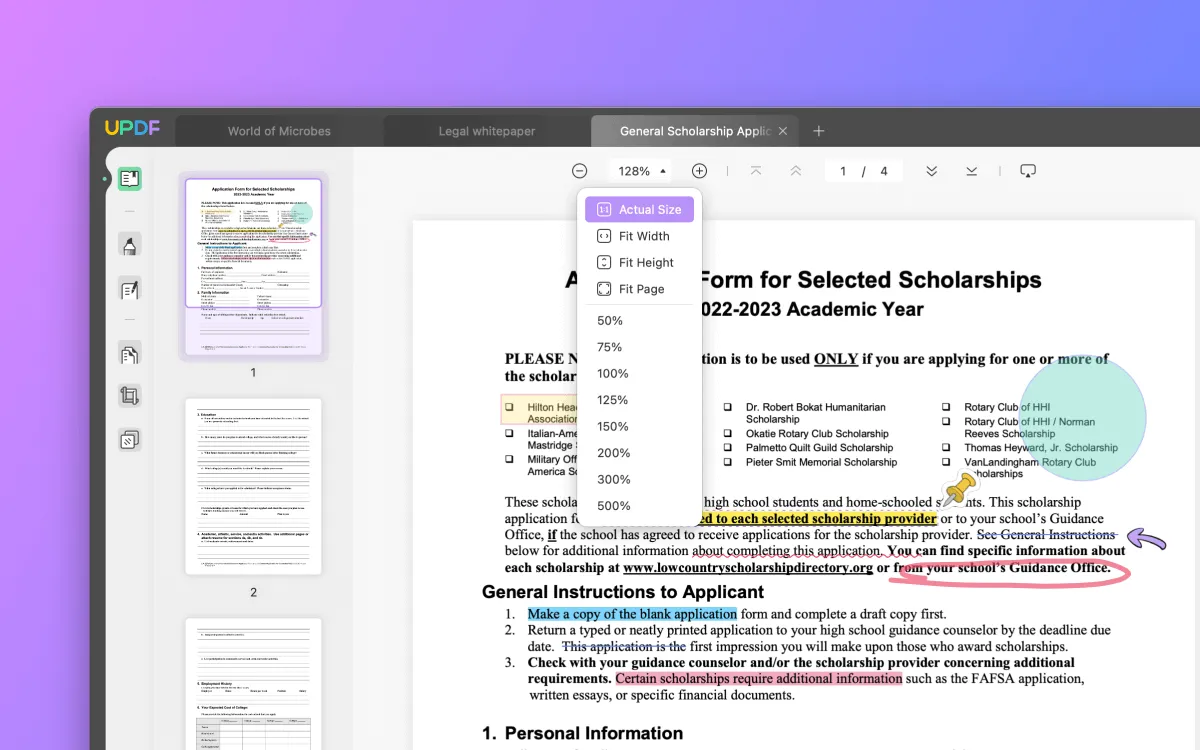
También puedes activar o desactivar los comentarios al abrir PDF. UPDF tiene muchas más características y ventajas en comparación con otras herramientas PDF. Las principales características y ventajas se discuten a continuación:
Principales características de UPDF
- Compartir mediante enlace: En lugar de subir archivos PDF manualmente cuando necesites compartirlos, puedes crear un enlace y compartirlo con otros. También te permite compartir el enlace utilizando directamente tu correo electrónico.
- Anotar: La función de anotación te permite resaltar, subrayar o tachar el texto que desees. Puedes diferenciar las frases resaltadas cambiando su color o añadiendo notas. Los comentarios de texto y las notas adhesivas pueden añadirse a documentos PDF con UPDF. Hay múltiples opciones de formas disponibles si deseas utilizarlas.
- Editar PDF: Al utilizar la función de edición de UPDF, puedes editar texto, imágenes y enlaces en archivos PDF. La edición de texto incluye funciones como añadir y eliminar texto y cambiar el estilo, color o tamaño de la fuente. Puedes añadir, eliminar, recortar o rotar imágenes en un archivo PDF con UPDF. También puedes añadir enlaces entre páginas y entre sitios web a documentos PDF.
- Convertir PDF: UPDF te permite convertir PDF a más de 14 formatos. Estos formatos incluyen Word, Excel, CSV, PowerPoint, HTML, etc. También puede convertir PDF a formato PDF/A para archivarlos. Si un documento está escaneado, te permite utilizar la función OCR de UPDF para convertirlo en un PDF editable.
- Organizar PDF: Con la herramienta de organización de UPDF, puedes añadir, eliminar, exportar e importar páginas PDF. También puedes girar o eliminar páginas PDF. En caso de que el archivo PDF sea demasiado largo, puedes dividirlo en varios archivos con UPDF.
- Aplanar PDF: Si tu PDF tiene varias capas o comentarios, puedes aplanarlo con UPDF para que el proceso de impresión sea más fluido. Es útil cuando se trata de imprimir archivos PDF con comentarios.
- Recortar y redimensionar PDF: Puedes recortar PDF con UPDF; si el archivo es grande, puedes redimensionarlo eliminando las páginas innecesarias.
- Reducir permisos: Si necesitas compartir tu archivo con alguien pero no quieres que modifique nada en él, puedes activar la configuración de permisos. Te permite establecer una contraseña para que solo las personas que dispongan de ella puedan modificar tu archivo PDF.
- Modo oscuro: Mirar pantallas brillantes durante mucho tiempo puede dañar tus ojos. UPDF te permite activar el Modo Oscuro en Mac para relajar tus ojos.
Ventajas de UPDF
- Múltiples plataformas: UPDF es compatible con cuatro dispositivos Windows, Mac, iOS y Android.
- Interfaz sencilla: La interfaz de UPDF es viva y colorida. Es fácil de entender y seguir porque todas las características principales se encuentran en la pantalla principal con iconos y colores adecuados.
Parte 3: Limitaciones de abrir PDF online
Aunque abrir PDF online te ahorra la molestia de descargar e instalar un visor de PDF, tiene muchas desventajas. Estas son las principales limitaciones de programas para abrir archivos en PDF gratis:
- Límite de tamaño archivo: Siempre hay limitaciones de tamaño de archivo al abrir PDF online. Incluso si contratas un servicio premium, es probable que no puedas subir un archivo más allá de un tamaño específico.
- No es seguro: Como la mayoría del malware está en Internet, siempre existe el riesgo de perder tus datos importantes. Los hackers pueden utilizar herramientas PDF online para piratear tu sistema.
- Necesario conexión en red: Solo se puede abrir PDF online si hay conexión a Internet. Del mismo modo, si la conexión es lenta, tendrás problemas para abrir PDF de gran tamaño.
- Multitarea: No puedes trabajar en varios archivos simultáneamente utilizando un visor de PDF online.
Parte 4: Preguntas frecuentes
1. ¿Cómo puedo abrir PDF online sin descargarlo?
Si has recibido el archivo PDF en forma de enlace, como en la opción proporcionada por UPDF, puedes abrir PDF en el navegador haciendo clic en el enlace. Permitirá abrir PDF sin necesidad de descargarlo.
2. ¿Por qué no puedo abrir PDF online?
Existe la posibilidad de que el enlace que has recibido ya no funcione. Si estás cargando un archivo desde tu sistema, es posible que tu Internet sea demasiado lento o que el tamaño del archivo sea mayor de lo permitido. Existe la posibilidad de que tu archivo PDF esté dañado.
3. ¿Cómo puedo abrir PDF en el navegador?
Puedes hacer clic con el botón derecho en un archivo PDF y seleccionar navegador entre las opciones "Abrir con" para abrir PDF en el navegador. De lo contrario, puedes arrastrar y soltar el archivo PDF en un navegador y verlo allí.
4. ¿Por qué no puedo abrir PDF en Chrome?
La razón por la que tu enlace PDF no se abre podría ser una configuración incorrecta de Chrome. Abre "Configuración" en Chrome y pulsa en "Privacidad y seguridad" en la barra lateral izquierda. Después, selecciona "Configuración del sitio" y haz clic en "Configuración de contenido adicional". Aquí toca en "Documentos PDF" y elige "Abrir PDF en Chrome" para empezar a abrir PDF en Chrome.
5. ¿Cómo puedo abrir PDF protegido online?
Si el archivo está protegido mediante una contraseña, deberás introducirla al abrirlo. Puedes eliminar la contraseña principal y la configuración de permisos seleccionando "Eliminar seguridad" y proporcionando la contraseña en UPDF.
6. ¿Cuál es la mejor opción de abrir PDF gratis?
UPDF es uno de los programas para abrir archivos en PDF gratis. Tiene una gran interfaz dinámica, y puedes abrir PDF que quieras sin ningún coste.
Conclusión
Vas a necesitar un excelente visor de PDF para abrir PDF en tu vida estudiantil y profesional. La herramienta debe tener funciones como un zoom versátil, desplazamiento rápido, marcadores, miniaturas, resaltados, etc. La interfaz y el diseño de la herramienta deben ser vibrantes y dinámicos para que no pierdas la concentración. UPDF cubre todos estos aspectos y además es económico y rápido, lo que lo convierte en una opción ideal para ti. No dude en descargarlo para probar.
Windows • macOS • iOS • Android 100% Seguro
 UPDF
UPDF
 UPDF para Windows
UPDF para Windows UPDF para Mac
UPDF para Mac UPDF para iPhone/iPad
UPDF para iPhone/iPad UPDF para Android
UPDF para Android UPDF AI ONLINE
UPDF AI ONLINE UPDF Sign
UPDF Sign Leer PDF
Leer PDF Anotar PDF
Anotar PDF Editar PDF
Editar PDF Convertir PDF
Convertir PDF Crear PDF
Crear PDF Comprimir PDF
Comprimir PDF Organizar PDF
Organizar PDF Combinar PDF
Combinar PDF Dividir PDF
Dividir PDF Recortar PDF
Recortar PDF Eliminar páginas de PDF
Eliminar páginas de PDF Girar PDF
Girar PDF Firmar PDF
Firmar PDF Formulario PDF
Formulario PDF Comparar PDFs
Comparar PDFs Proteger PDF
Proteger PDF Imprimir PDF
Imprimir PDF Proceso por Lotes
Proceso por Lotes OCR
OCR Nube UPDF
Nube UPDF Sobre UPDF IA
Sobre UPDF IA Soluciones de UPDF IA
Soluciones de UPDF IA Preguntas frecuentes sobre UPDF IA
Preguntas frecuentes sobre UPDF IA Resumir PDF
Resumir PDF Traducir PDF
Traducir PDF Explicar PDF
Explicar PDF Chat con PDF
Chat con PDF Chat con imagen
Chat con imagen PDF a Mapa Mental
PDF a Mapa Mental Chat con IA
Chat con IA Guía del Usuario
Guía del Usuario Especificaciones Técnicas
Especificaciones Técnicas Actualizaciones
Actualizaciones Preguntas Frecuentes
Preguntas Frecuentes Trucos de UPDF
Trucos de UPDF Blog
Blog Sala de Prensa
Sala de Prensa Reseñas de UPDF
Reseñas de UPDF Centro de Descargas
Centro de Descargas Contacto con nosotros
Contacto con nosotros









 Estrella López
Estrella López 
